Исправить высокий пинг Warzone или всплеск задержки на ПК
Вы испытываете проблемы с высоким пингом или задержкой в Warzone? Вот полное руководство о том, как решить проблему с задержкой в Warzone на ПК с Windows. Warzone — одна из самых популярных онлайн-видеоигр в жанре королевской битвы, в которую играют миллионы геймеров. Тем не менее, многие геймеры жалуются на проблемы с задержкой или высоким пингом, которые мешают им плавно играть в игру. Если вы один из затронутых пользователей, попробуйте исправления, которые мы упомянули в этом посте, чтобы решить проблему.
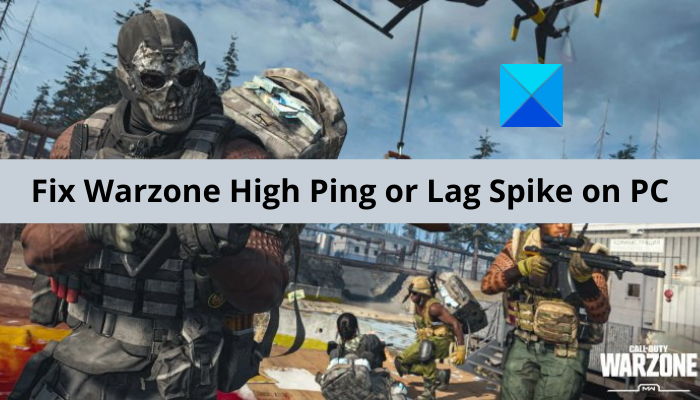
Почему я испытываю высокий пинг или лаги в зоне боевых действий?
Причин возникновения проблем с задержкой в Warzone может быть несколько. Вот возможные причины:
- Проблема может быть вызвана перегревом или перегрузкой вашего сетевого устройства, например, маршрутизатора и модема. Следовательно, вы можете попробовать выполнить перезагрузку маршрутизатора и модема, чтобы решить эту проблему.
- Если вы не используете стабильное и оптимизированное интернет-соединение, у вас могут возникнуть проблемы с задержкой в играх. Если сценарий применим, вы можете попробовать оптимизировать подключение к Интернету или использовать проводное подключение, чтобы устранить проблему.
- Другой потенциальной причиной проблемы может быть несоответствие с вашим DNS-сервером. Итак, попробуйте переключиться на более надежный DNS-сервер, такой как Google DNS, чтобы избавиться от проблемы.
- Устаревшие или поврежденные сетевые драйверы также могут вызывать проблемы с задержкой в Warzone. Следовательно, убедитесь, что в вашей системе установлены новейшие сетевые драйверы.
- Если в фоновом режиме работают программы, требовательные к пропускной способности, это может привести к задержке игры. Итак, закройте все программы, перегружающие полосу пропускания, чтобы избежать проблемы с задержкой.
- Проблема также может быть вызвана продолжающейся проблемой сервера. Следовательно, убедитесь, что нет проблем с сервером.
Теперь, основываясь на приведенном выше сценарии, вы можете применить потенциальное исправление из перечисленных ниже для решения проблемы.
Программы для Windows, мобильные приложения, игры - ВСЁ БЕСПЛАТНО, в нашем закрытом телеграмм канале - Подписывайтесь:)
Исправить высокий пинг или отставание Warzone на ПК
Вот методы, которые вы можете использовать, чтобы исправить высокий пинг или скачок задержки в Warzone на ПК с Windows 11/10:
- Перезапустите сеть.
- Проверьте подключение к Интернету.
- Измените свой DNS-сервер на Google DNS.
- Обновите сетевой драйвер.
- Закройте программы, использующие пропускную способность.
- Отключите кроссплей.
- Убедитесь, что это не проблема с сервером.
1]Перезагрузите сеть
Первое, что вы должны попробовать, когда вы испытываете высокий пинг или отставание в Warzone, — это перезагрузить сетевое оборудование. Если ваш модем или маршрутизатор перегрет или перегружен, что вызывает проблему, этот метод должен вам помочь. Вы можете попробовать перезагрузить устройство в обычном режиме и посмотреть, работает это или нет. Если нет, мы рекомендуем вам выполнить перезагрузку маршрутизатора или модема, чтобы очистить кеш на вашем устройстве.
Чтобы выполнить перезагрузку сетевого устройства, попробуйте выполнить следующие действия:
- Сначала выключите маршрутизатор и модем, а затем отсоедините шнуры питания устройств.
- Теперь подождите не менее 2 минут и снова подключите устройства к коммутатору.
- После включения маршрутизатора и модема подключитесь к Интернету.
- Наконец, откройте Warzone, чтобы увидеть, решена ли проблема или нет.
2]Проверьте подключение к Интернету.
Проблема может быть вызвана плохим или нестабильным интернет-соединением. Как правило, люди используют беспроводные соединения, которые хороши, но могут быть нестабильны для онлайн-игр. Следовательно, вы можете рассмотреть возможность использования проводного соединения, а затем посмотреть, решена ли проблема.
Однако, если у вас нет других вариантов, кроме использования беспроводного соединения, убедитесь, что ваш интернет не виноват. Вот несколько советов и приемов, которым вы можете следовать, чтобы оптимизировать ваше интернет-соединение:
- Попробуйте устранить проблемы с WiFi на вашем ПК, если таковые имеются.
- Чтобы избежать ограничения пропускной способности, отключите все другие устройства, подключенные к тому же интернет-соединению.
- Проверьте скорость своего интернета и убедитесь, что она достаточна для онлайн-игр. Если скорость не так хороша, подумайте об обновлении своего интернет-плана, чтобы улучшить игровой процесс и избежать проблемы с задержкой в Warzone.
Если проблема не в вашем Интернете, и вы все еще испытываете проблему, перейдите к следующему потенциальному исправлению, чтобы решить ее.
3]Измените свой DNS-сервер на Google DNS.
Проблема с задержкой в Warzone может быть вызвана несоответствием с вашим DNS-сервером по умолчанию. Если вы имеете дело с проблемой DNS-сервера, вы можете использовать более надежный DNS-сервер, такой как DNS-сервер Google. Многие затронутые пользователи решили проблему, применив этот метод, и он может сработать и для вас.
Вот как вы можете изменить свой DNS-сервер на Google DNS:
- Во-первых, нажмите Windows + R, чтобы открыть диалоговое окно «Выполнить», введите в нем ncpa.cpl и нажмите Enter, чтобы открыть окно «Сетевые подключения».
- Теперь выберите активное интернет-соединение и щелкните его правой кнопкой мыши.
- Затем в появившемся контекстном меню нажмите на опцию «Свойства».
- Затем в открывшемся диалоговом окне «Свойства» выберите параметр «Протокол Интернета версии 4 (TCP/IPv4)», а затем нажмите кнопку «Свойства».
- Затем нажмите на Используйте следующие адреса DNS-серверов вариант, а затем введите следующие адреса в соответствующие поля: Предпочитаемый DNS-сервер: 8.8.8.8 Альтернативный DNS-сервер: 8.8.4.4
- Теперь вернитесь к предыдущему экрану настроек, выберите параметр «Протокол Интернета версии 6 (TCP/IPV6)» и нажмите кнопку «Свойства».
- После этого выберите Используйте следующие адреса DNS-серверов и введите следующие адреса в соответствующие поля: Предпочтительный DNS-сервер: 2001:4860:4860::8888 Альтернативный DNS-сервер: 2001:4860:4860::8844
- Наконец, нажмите на Применить > ОК кнопка сохранения изменений.
Когда вы закончите изменение своего DNS-сервера на Google DNS, попробуйте перезапустить Warzone и посмотреть, решена ли проблема сейчас или нет.
4]Обновите сетевой драйвер
Если вам не повезло с вышеуказанными исправлениями, вы можете попробовать обновить сетевой драйвер. Во многих случаях устаревшие и поврежденные сетевые драйверы вызывают проблемы с задержкой в игре. Следовательно, если вы какое-то время не обновляли сетевые драйверы, рассмотрите возможность их обновления, чтобы устранить проблему.
Существует несколько способов обновления сетевых драйверов. Вот методы, которые вы можете использовать:
- Вы можете вручную обновить сетевые драйверы, запустив приложение «Настройки» и выбрав «Центр обновления Windows» > «Дополнительные параметры» > «Дополнительное обновление». В этом разделе вы можете найти ожидающие обновления для вашей сети и другие драйверы, которые вы можете скачать и установить.
- Попробуйте использовать приложение «Диспетчер устройств», чтобы обновить драйверы сетевого адаптера.
- Вы также можете посетить официальный сайт производителя вашего устройства и загрузить сетевые драйверы. Затем запустите программу установки драйвера и завершите установку драйвера.
- Существует множество бесплатных сторонних программ для обновления драйверов, которые позволяют автоматически обновлять сетевые драйверы.
5]Закройте программы, использующие пропускную способность.
У вас могут возникнуть проблемы с задержкой игры из-за того, что в фоновом режиме работает приложение, потребляющее большую часть полосы пропускания, например OneDrive, Skype или Центр обновления Windows. Следовательно, попробуйте закрыть все программы, использующие пропускную способность, которые работают в вашей системе, чтобы решить эту проблему. Для этого откройте Диспетчер задач с помощью горячей клавиши Ctrl + Shift + Esc и на вкладке «Процессы» выберите программу, перегружающую полосу пропускания. Затем нажмите кнопку «Завершить задачу», чтобы закрыть ее. Повторите это для всех других программ, требовательных к полосе пропускания.
6]Отключить кросс-игру
Кроссплей в Warzone — это функция, которая позволяет пользователям играть в игру с игроками с других платформ. Однако многие пользователи сообщают, что отключение функции кроссплея помогло им решить проблему с задержкой. Вы можете попробовать сделать то же самое, а затем посмотреть, решена ли проблема или нет.
Вот как вы можете отключить кроссплей в Warzone:
- Во-первых, запустите Warzone и перейдите к ее основным настройкам или меню.
- Теперь откройте «Параметры» и перейдите на вкладку «Учетная запись».
- Затем найдите раздел «Онлайн», отключите функцию Crossplay, установив для нее состояние «Отключено».
- Наконец, сыграйте в игру и посмотрите, устранена ли проблема с задержкой или нет.
7]Убедитесь, что это не проблема с сервером
Проблема с задержкой может быть вызвана продолжающейся проблемой сервера. Итак, если вы уверены, что проблема не с вашей стороны, вы можете попробовать проверить, запущен ли статус сервера Warzone или нет.
Вы можете попробовать использовать бесплатный инструмент обнаружения состояния сервера, чтобы проверить состояние сервера Warzone. Или попробуйте связаться с официальной командой Battlefield в социальных сетях, таких как Twitter или Facebook. Вы даже можете запросить их об этом на их официальном сайте. Если вы узнаете, что серверы Warzone в настоящее время не работают, подождите некоторое время, пока проблема не будет решена.
Почему Warzone так тормозит
Причинами такой задержки Warzone могут быть устаревшие графические драйверы. Итак, убедитесь, что вы обновили графический драйвер. Кроме того, это также может быть вызвано слишком большим количеством приложений, работающих в фоновом режиме.
Как исправить постоянный скачок задержки?
Чтобы устранить постоянные задержки в игре, попробуйте оптимизировать интернет-соединение, если вы используете нестабильный интернет. Кроме того, вы можете попробовать использовать проводное соединение, проверить соединение с маршрутизатором или закрыть все программы, перегружающие полосу пропускания.
Теперь прочитайте:
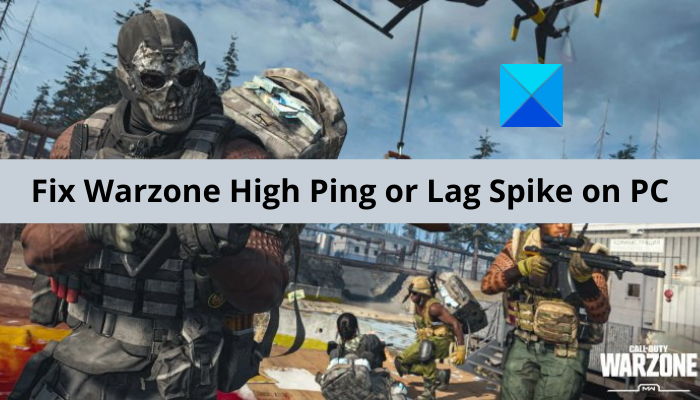
Программы для Windows, мобильные приложения, игры - ВСЁ БЕСПЛАТНО, в нашем закрытом телеграмм канале - Подписывайтесь:)